| 如何从Vim中删除行?如何删除多行?本文介绍在Vim编辑器中删除行的不同方法 |
安装vim
#在Ubuntu/Debian中的安装方式 $ sudo apt install vim #在RHEL/Centos中的安装方式 #] yum -y install vim
删除单行内容
- 将光标移动到需要删除的行
- 按一下ESC键,确保退出编辑模式
- 按两次键盘上面的 d键,就可以删除了。
删除所有的行
下面是三种删除方式
第一种方式
- 按一下ESC键,确保退出编辑模式
- 按两次键盘上面的 g键,让光标移动到文本的首行
- 然后按键盘上面的 d和 G键。其中d键是小写,G键要切换成大写的。
这样就可以删除所有内容了。
第二种方式
- 按一下ESC键,确保退出编辑模式
- 按一下 :冒号键,(shift + ;)就可以输入 :冒号了。
- 然后输入 1,$d
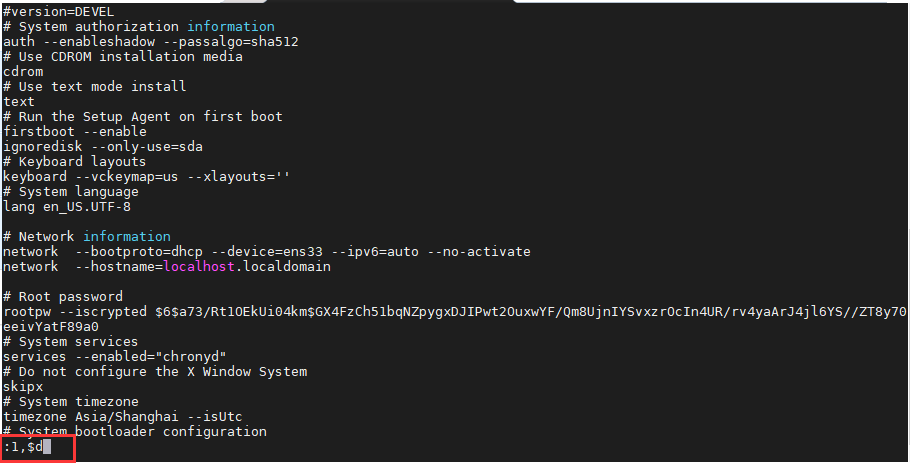
第三种方式
- 按一下ESC键,确保退出编辑模式
- 按一下 :冒号键, shift + ; 就可以输入 :冒号了。
- 然后输入 %d。 %表示文件中的所有行。
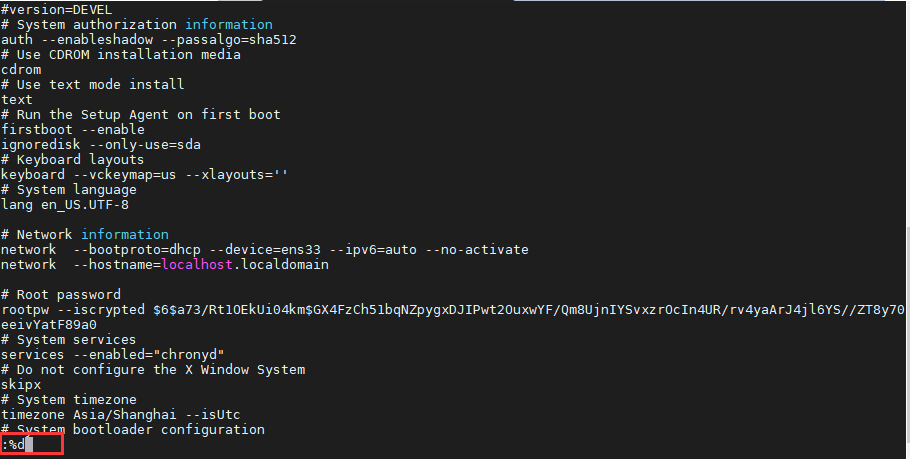
删除多行
- 将光标移动到需要删除的行
- 按一下ESC键,确保退出编辑模式
- 在dd 命令前面加上要删除的行数。例如,如果要删除第4行以下的3行,请按下 3 dd
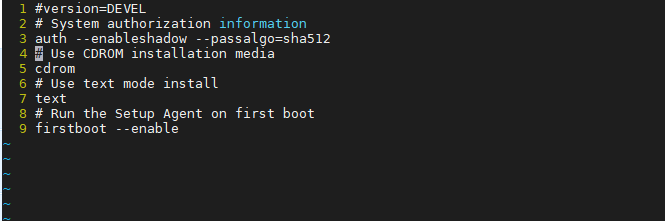
删除给定范围的行
实例一
如果你想要删除指定范围的行,比如从第3行到第5行,按ESC,然后输入下面的 命令,然后回车。
:3,5d
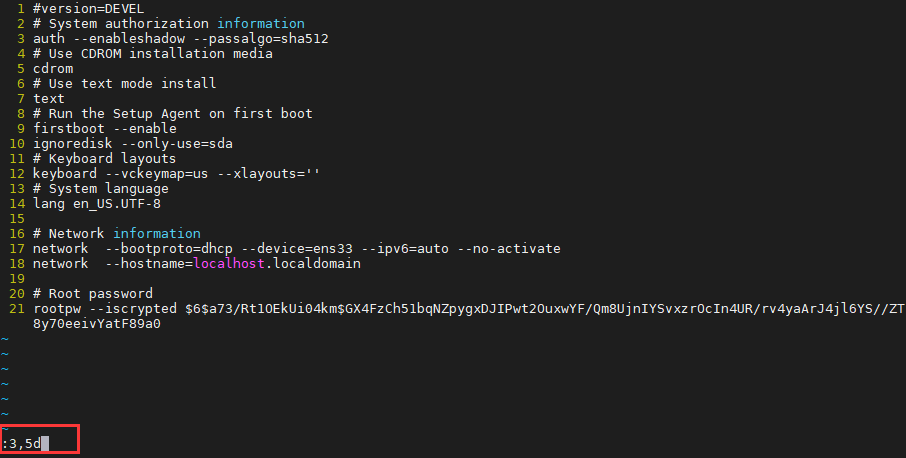
实例二
删除最后一行,按ESC,然后输入下面的命令,然后回车。
:$d
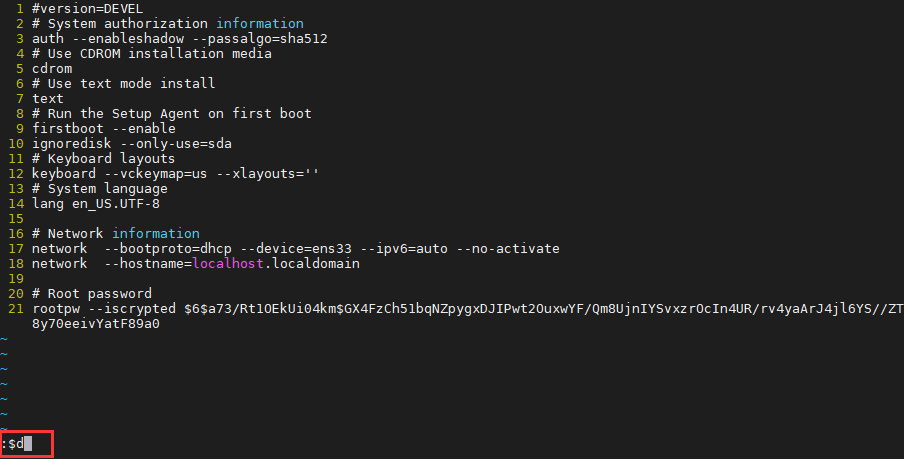
实例三
删除当前行之前的所有行
:1,.-1d
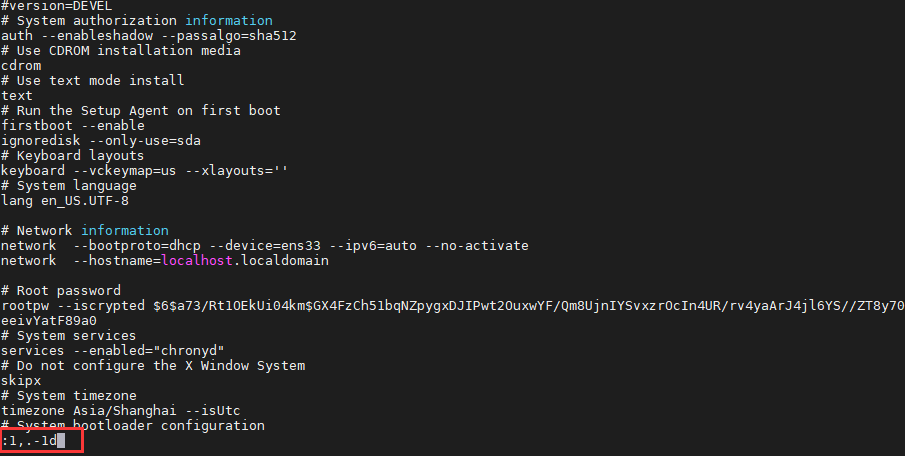
实例四
删除当前行之后的所有行
:.+1,$d
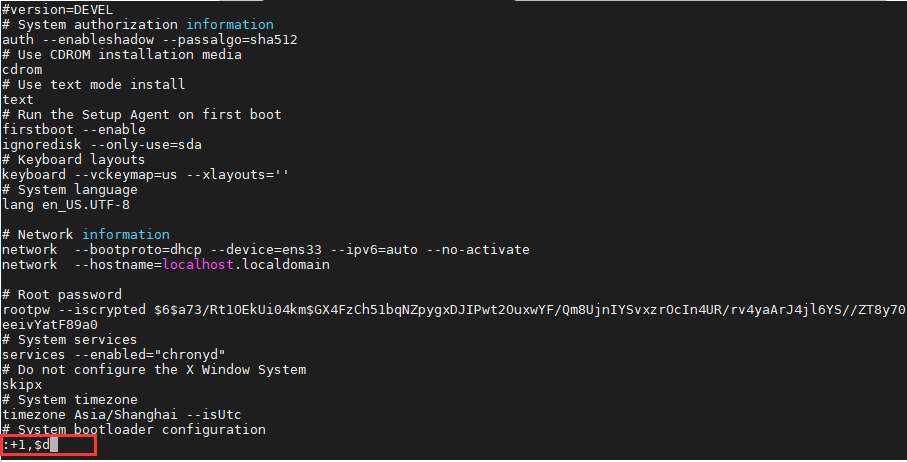
通过条件匹配删除行
实例一
删除包含text关键字的行
:g/text/d
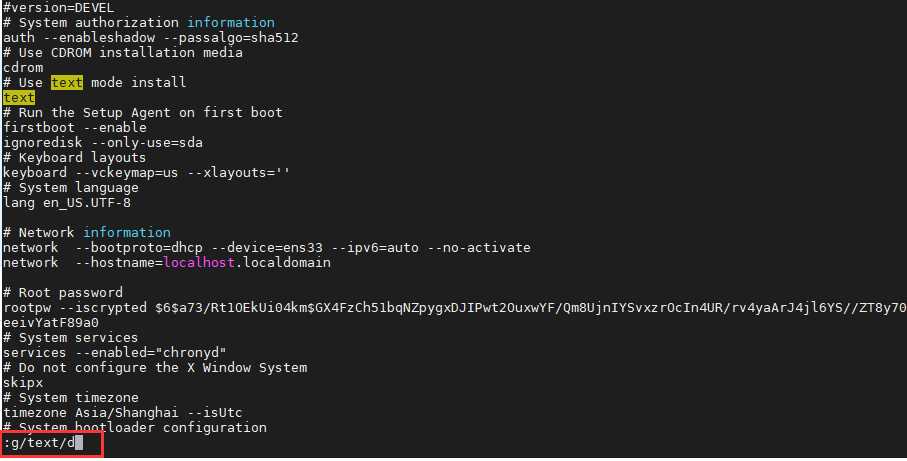
实例二
删除不包含 #关键字的行
:%g!/#/d
#或者
:v/#/d
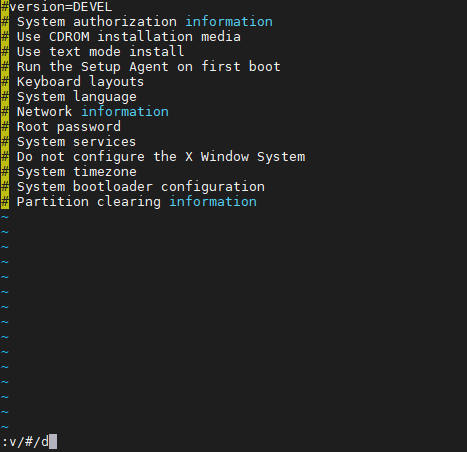
实例三
删除以 #开的的注释内容。
:g/^#/d
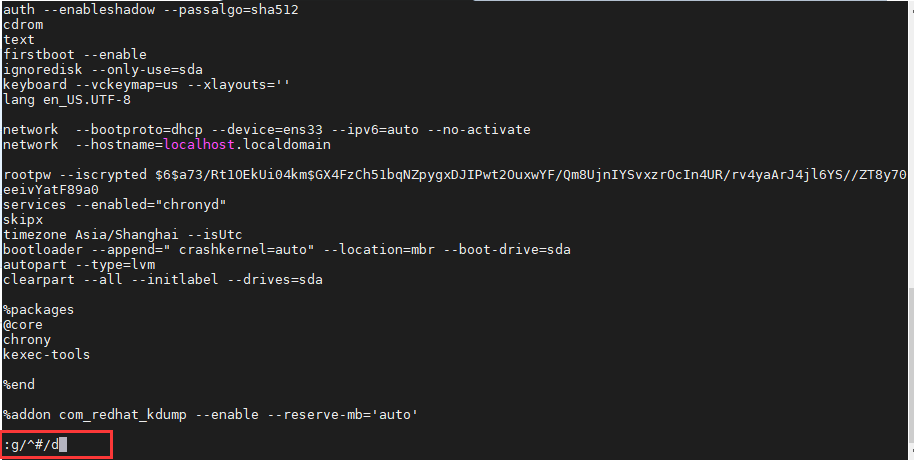
实例四
删除所有空行
:g/^$/d
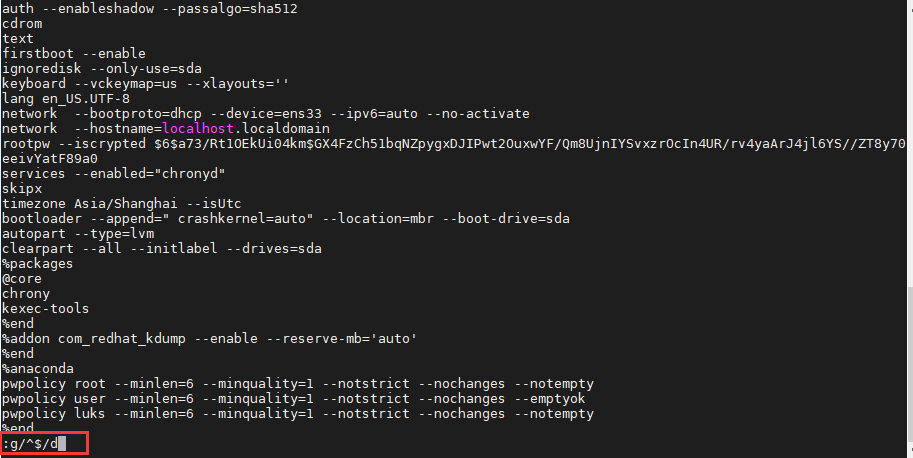
总结
Vim有许多有用的功能,它们包括支持正则表达式的搜索,轻松重复命令的能力,直接记录和执行宏,自动完成,文件合并,鼠标集成,拼写检查,语法突出显示,分支撤消/重做历史,支持流行网络协议和文件存档格式等。